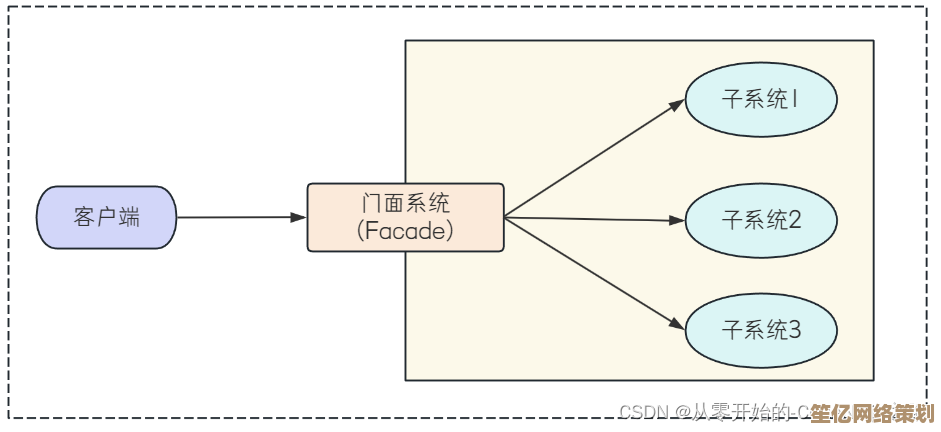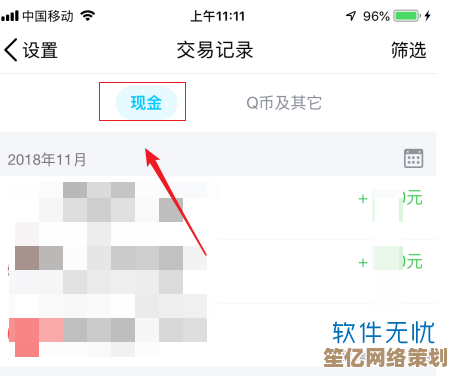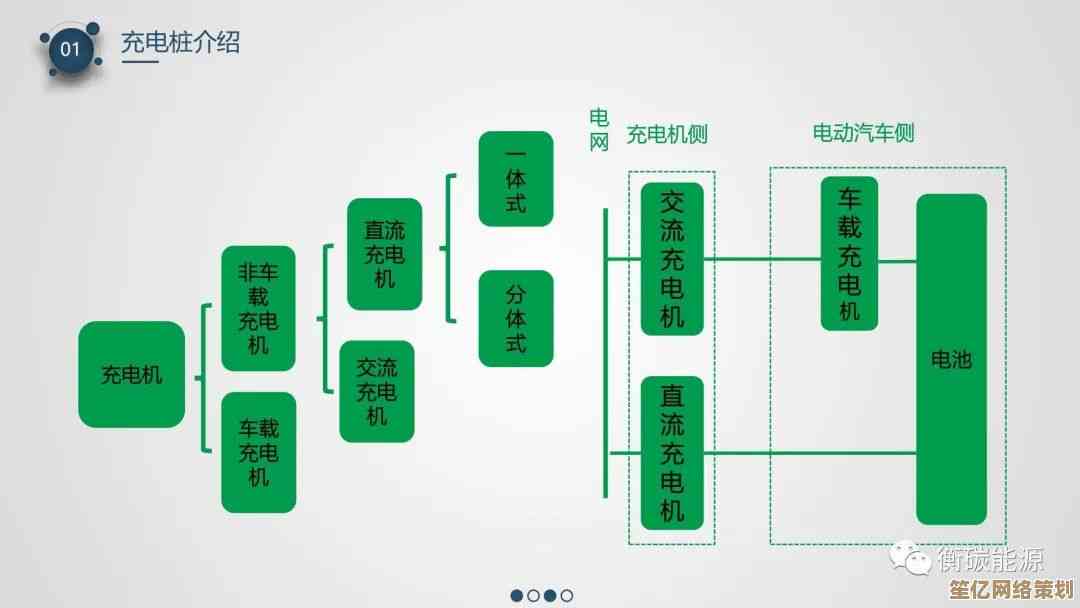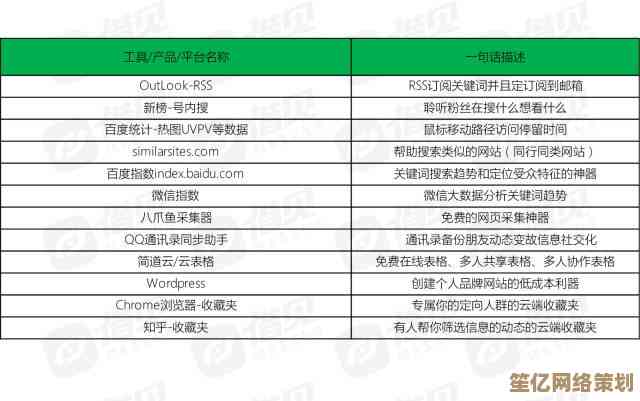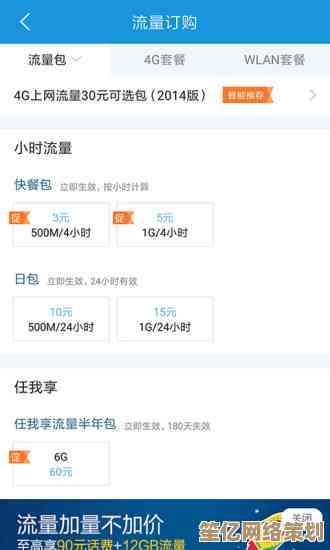解决Win11电脑CPU使用率飙升的实用方法大全
- 问答
- 2025-10-16 18:02:44
- 2
哎,你说这事儿闹的,好端端的电脑,风扇突然就跟要起飞似的呼呼狂转,任务管理器一打开,好家伙,那个CPU使用率百分比蹭蹭往顶格跑,程序名还特无辜地写着“桌面窗口管理器”或者干脆就是个“系统中断”,真是让人一头火大,这种时候,啥心情都没了,就想着赶紧把它摁下去,网上教程是多,但好多都是车轱辘话,什么“重启试试”、“更新驱动”,感觉没啥诚意,我琢磨了好久,也帮朋友处理过不少次,算是攒下点不那么“教科书”的经验,跟你唠唠,你看有没有用。
最直接也最容易被忽略的,…你先看看你电脑后台都开了些啥宝贝,别笑,我是认真的,有时候不是你运行了啥大软件,而是某个你以为关掉了的浏览器标签页,可能正悄咪咪地播着一段没静音的高清视频广告,或者某个云同步软件、杀毒软件正在执行全盘扫描,这种“隐形耗电大户”最烦人了,你先别急着搞复杂的,就打开任务管理器(Ctrl+Shift+Esc),按CPU使用率排个序,看看是哪个“出头鸟”在作怪,要是是个你认识的应用,比如Chrome或者某个游戏,那还算好办,关掉就行,要是碰到不认识的系统进程,先别慌,记下名字,去网上搜搜看是干嘛的,多半能找到线索。
要是找不到明显的“元凶”,或者那个高占用率的进程名看起来就挺核心的(比如前面说的“系统中断”),那可能就得往深了想想了,Win11吧,有时候挺娇气的,特别是刚更新完系统那阵子,系统自己会在后台索引文件、进行维护,这过程CPU占用高一点也算正常,一般等个把小时它自己就消停了,但如果持续很久,那可能就不是正常维护了,这时候,可以试试禁用一些非必要的启动项,还是在任务管理器里,有个“启动应用”标签,里面一堆开机自启的程序,很多你根本用不上,比如某些软件的更新程序、一些硬件厂商的辅助工具,它们的存在除了拖慢开机速度和占用资源,真没啥大用,果断右键禁用掉,这招有时候有奇效,特别是对那些开机就感觉电脑卡顿的情况。
驱动问题,是老生常谈,但确实是个重灾区,尤其是显卡驱动和芯片组驱动,但我的经验是,别太依赖Windows自动更新给你的驱动,它有时候会给你装上一个兼容性不太好的版本,最好是去你的电脑品牌官网(比如联想、戴尔)或者主板官网,根据你的具体型号下载对应的最新驱动,特别是如果你用的是比较新的硬件,比如英特尔13代、14代酷睿配Win11,有时候就需要主板厂商提供的最新芯片组驱动来解决一些调度和功耗上的小毛病,更新驱动这事儿,有点像给车换机油,不能保证解决所有问题,但能排除掉很多潜在的隐患。
还有啊,不知道你发现没,Windows自带了一个叫“Windows搜索”的服务,它负责给文件建立索引,方便你快速搜索,但有时候,它抽起风来,能把你CPU吃得死死的,如果你不常用系统自带的搜索功能(现在很多人都用第三方工具了),可以尝试暂时禁用它看看,方法是:服务里找到“Windows Search”,右键属性,把启动类型改为“禁用”,然后停止该服务,这之后你再用系统自带的搜索可能会变慢,但能换来CPU的清净,也算是个取舍吧,你先试试,不行再改回来呗。
电源计划也是个容易被忽略的点,你想想,如果你选的是“高性能”模式,系统会倾向于让CPU保持在高频率运行以追求响应速度,这本身就会导致待机功耗和温度偏高,有时候系统自己切换电源计划会出bug,明明你插着电源,它却可能卡在某种奇怪的状态,你可以去“电源选项”那里,手动切换一下,比如从“高性能”切到“平衡”,或者反过来切一下,然后观察看看,这个操作没啥成本,但偶尔能打破某种僵局。
说到最后,还有个玄学问题……就是恶意软件,虽然现在大家安全意识都高了,但保不齐中招,有些挖矿病毒或者流氓软件会伪装成系统进程疯狂占用CPU资源,用Windows安全中心做个快速扫描,或者用你信得过的第三方安全软件扫一遍,求个心安。
反正吧,处理CPU占用高这事儿,没啥一劳永逸的秘籍,就是个排查的过程,得像侦探一样,从最简单的可能性开始,一点点试,有时候折腾半天,最后发现就是某个软件冲突,或者干脆是散热口被灰尘堵了导致CPU降频(哦对,清灰也很重要!),这个过程是挺磨人的,但每次解决掉,那种“啊,世界清静了”的感觉,也挺爽的,希望我说的这些零零碎碎的点,能给你个方向,别那么抓瞎。

本文由符海莹于2025-10-16发表在笙亿网络策划,如有疑问,请联系我们。
本文链接:http://www.haoid.cn/wenda/28573.html